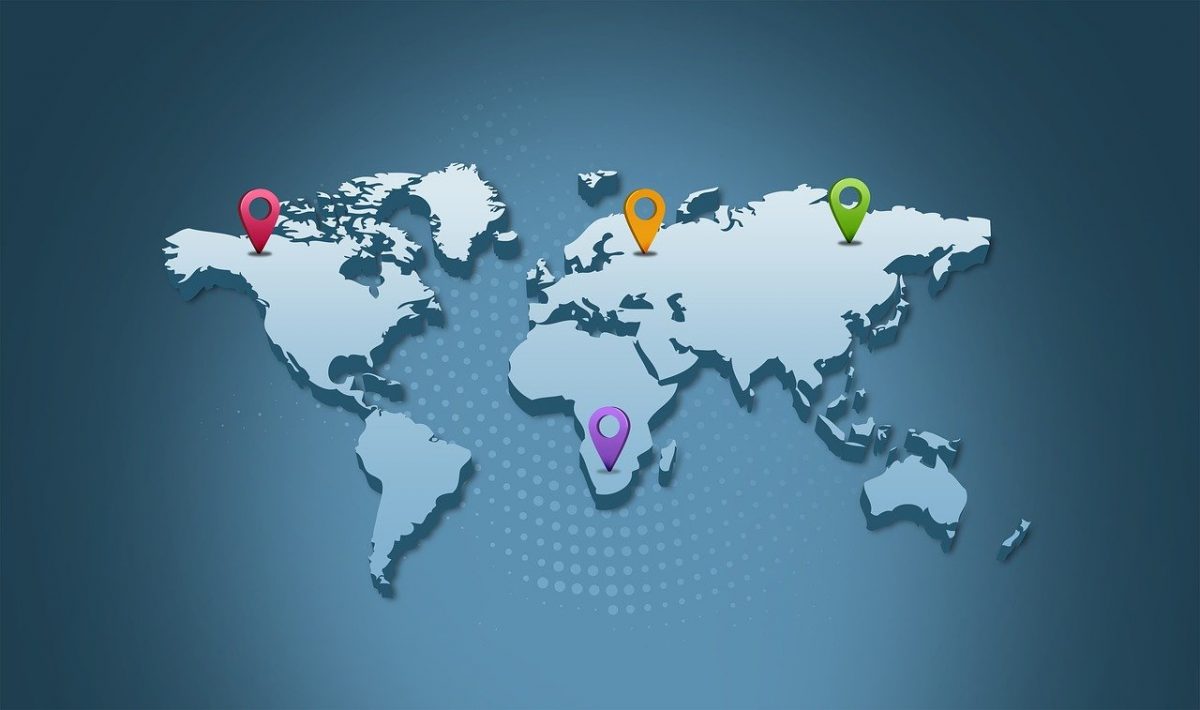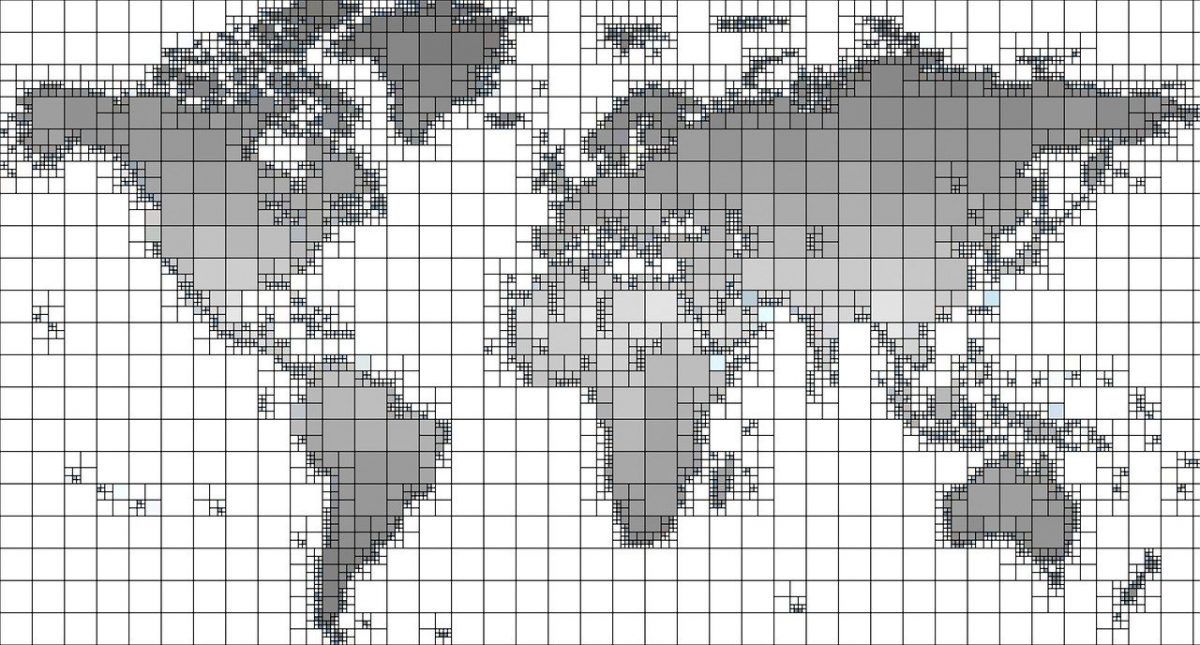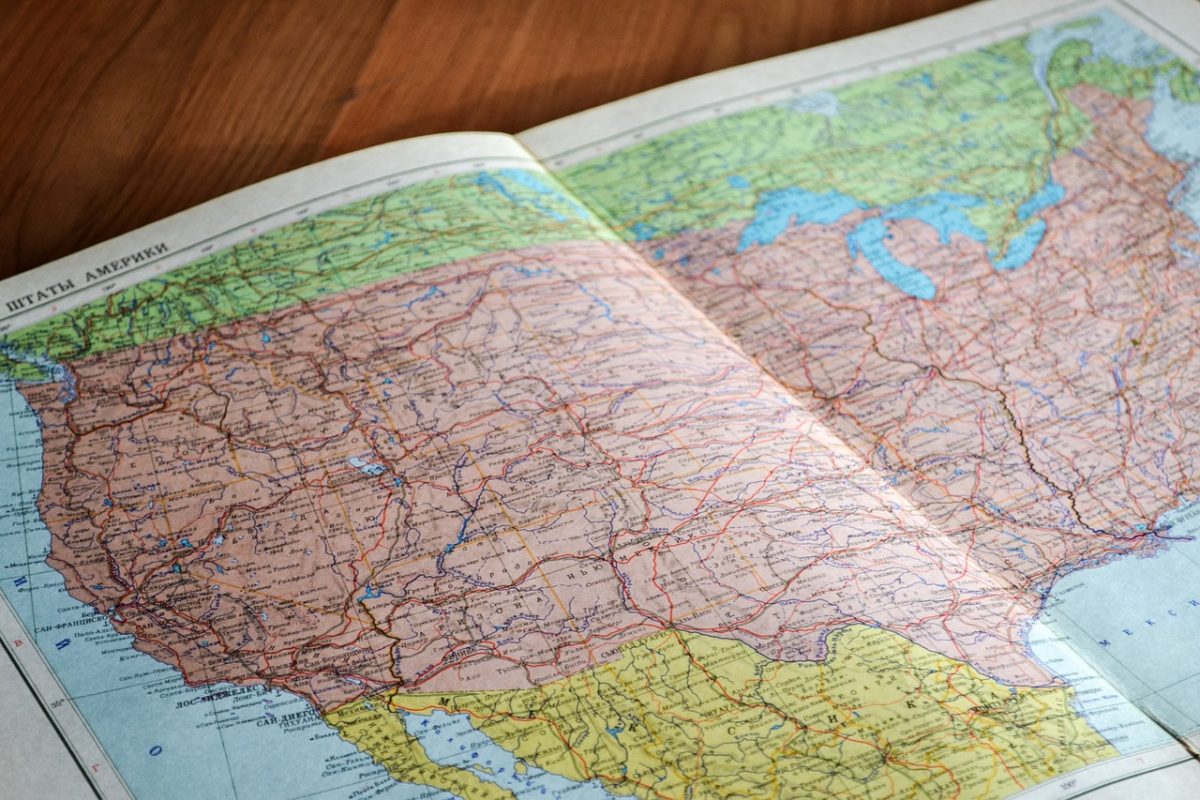Seperti yang diketahui, ArcGIS merupakan program pemetaan yang bisa memproses segala macam dan format data untuk analisis spasial. Termasuk juga data gambar citra satelit, seperti yang dihasilkan oleh Landsat 8. Tak jarang, banyak yang mencari tutorial cara mengolah citra Landsat 8 di ArcGIS.
Sekilas Tentang Landsat 8
Landsat 8 sendiri merupakan sebuah satelit citra yang diluncurkan oleh Amerika Serikat. Satelit ini mulai mengudara pada 11 Februari 2013. Sesuai namanya, Landsat 8 merupakan satelit kedelapan yang diluncurkan ke antariksa pada program Landsat.
Program Landsat merupakan program gabungan hasil kerjasama antara NASA dan USGS (United States Geological Survey). Landsat 8 sendiri bertugas menggantikan Landsat 5 yang telah pensiun, dan menemani Landsat 7 yang kala itu masih beroperasi sendirian. Adapun tugas dari Landsat 8 yaitu:
- Mengumpulkan gambar citra permukaan bumi dengan resolusi medium (30 meter resolusi spasial) secara berkala untuk setiap musimnya dalam jarak waktu kurang dari 5 tahun.
- Memastikan bahwa data yang diperoleh oleh Landsat 8 memiliki kualitas yang sama dengan data yang diperoleh oleh Landsat sebelumnya.
- Mendistribusikan gambar citra kepada para penggunanya secara gratis dan tanpa diskriminasi.
Mengolah Citra Landsat 8 dengan ArcGIS
Sebagai sebuah program pemetaan yang komprehensif, ArcGIS juga bisa mengolah data yang diperoleh dari Landsat 8. Untuk melakukannya, citra Landsat 8 perlu diubah dalam bentuk imagery agar bisa digunakan dalam proses analisis dengan ArcGIS. Berikut adalah cara yang bisa digunakan:
1. Menggunakan Menu Composite Bands di Data Management Tool
Cara yang pertama memanfaatkan menu Composite Bands dengan Data Management tool. Berikut langkah-langkahnya:
- Pada ArcMap, pilih menu Geoprocessing > ArcToolbox > Data Management Tools > Raster > Raster Processing > Composite Bands.
- Kemudian, klik tombol Browse (gambar folder dengan panah ke luar di kolom teratas), dan cara input raster yang dikehendaki.
- Pilih folder lokasi ke mana gambar citra dari Landsat 8 akan disimpan pada kolom Output Raster, kemudian klik OK.
2. Menggunakan Tombol Composite Button di Jendela Image Analysis
Alternatif cara kedua yang bisa dilakukan adalah dengan memanfaatkan fungsi Image Analysis. Berikut langkah-langkah caranya:
- Pada ArcMap, tambahkan raster bands pada dokumen peta.
- Arahkan kursor ke Windows > Image Analysis.
- Setelah kotak dialog terbuka, klik tombol Shift pada keyboard dan pilih band gambar citra yang ingin dimasukkan.
- Terakhir, klik tombol Composite Band untuk memproses perintah.
Yang menjadi masalah, cara mengolah citra Landsat 8 di ArcGIS tidak semudah yang terlihat. Diperlukan keahlian dalam penguasaan program ArcGIS itu sendiri. Oleh karenanya, meminta bantuan profesional pada Patra Statistika merupakan langkah yang paling tepat.
Patra Statistika merupakan jasa pengolahan data, termasuk analisis spasial dan pembuatan peta. Semua tahapan proses yang dikerjakan akan diinformasikan secara langsung agar hasil akhir yang diperoleh sesuai dengan yang dikehendaki.